چگونه آندروید آندروید در قرص سامسونگ را دوباره نصب کنید. نصب مجدد آندروید بر روی قرص
صاحبان گجت های تلفن همراه به دلیل انعطاف پذیری، ثبات، فراوانی نرم افزار طراحی شده برای دستگاه های عامل آندروید، اولویت های خود را به دستگاه های عامل آندروید می دهند. از آنجا که نسخه های جدید به طور منظم منتشر می شوند، در مقابل بسیاری از کاربران، یک سوال از نصب مجدد آندروید در رایانه لوحی وجود دارد. این روش به اندازه پیچیده نیست، زیرا ممکن است در نگاه اول به نظر برسد، حتی کسانی که مهارت های پیشرفته فناوری اطلاعات ندارند.
چرا سیستم عامل آندروید را به روز رسانی می کند
ابزارهایی از تولید کنندگان مانند Lenovo، سامسونگ، Explay، Prestigio، و بسیاری دیگر با Android در پیکربندی اولیه می روند. مانند ویندوز و ماکوس، سیستم به طور مداوم به روز می شود، توسعه دهندگان نسخه های جدید و جدید را تولید می کنند، از بین بردن کاستی های قبلی و تکمیل آنها با مزایای جدید. در این راستا، نیاز به نصب مجدد سیستم عامل وجود دارد که دستگاه با ثبات خود با ویژگی های جدید دلپذیر کار می کند.
برخی از تولید کنندگان باید تمایل به بارگیری ابزارهای تولید شده توسط نرم افزار، که توسط مصرف کننده مورد نیاز نیست. این حافظه بیش از حد طول می کشد و عملکرد قرص را بدتر می کند. در چنین مواردی، به نصب یک ROM تمیز کمک می کند که برنامه های غیر ضروری را شامل نمی شود و کاربر می تواند به طور مستقل برنامه هایی را که لازم است برای استفاده روزمره آن لازم باشد، یا تغییر راحت تر انتخاب کنید.
راه های نصب مجدد آندروید بر روی قرص
چندین راه برای نصب مجدد آندروید در رایانه لوحی وجود دارد. ساده ترین و امن ترین - به روز رسانی از طریق سایت سازنده، اما این فرصت توسط همه توسعه دهندگان ارائه نمی شود. راه دوم این است که نسخه دلخواه را از طریق بازار بازی فروشگاه برنامه بارگیری کنید. امکان نصب مجدد و اتصال به یک کامپیوتر ثابت از طریق سیم USB وجود دارد. هر گونه ابزار شما - آخرین نسخه Galaxy یا Desire، Asus، Lenovo یا Pipo، شما می توانید رویکرد آندروید را دوباره نصب کنید.
به روز رسانی بی سیم از طریق Wi-Fi
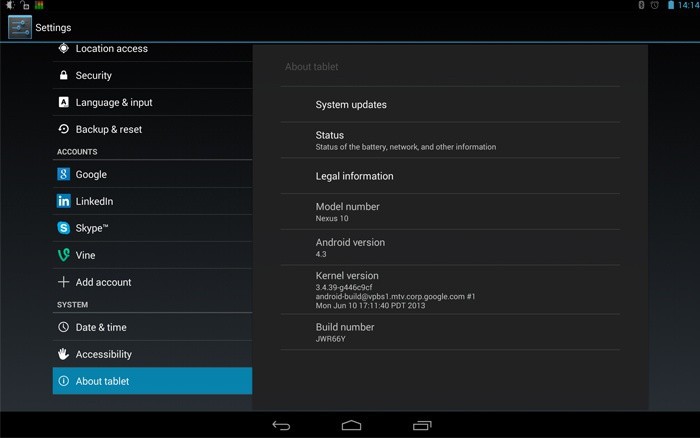
به روز رسانی نسخه از عملیات با استفاده از اتصال به اینترنت از طریق Wi-Fi یکی از ساده ترین راه ها است. این در اکثر تبلت ها، از جمله سامسونگ، DNS، Digma ارائه شده است، به شما اجازه می دهد تا آندروید را در HTC و اکثر مدل های چینی نصب کنید. الگوریتم عمل بسیار ساده است و احتمال خطا حذف می شود. حتی یک کاربر تازه کار با این روش مقابله خواهد کرد، و اگر چیزی اشتباه باشد - شما همیشه می توانید به روش بازیابی مراجعه کنید (بازیابی - رول به تنظیمات قبلی).
روش بعدی:
- فعال کردن اتصال اینترنت بی سیم تبلت شما؛
- در میان آیکون های منو برای پیدا کردن "تنظیمات" یا دکمه تنظیمات:
- در منوی پاپ آپ، در مورد دستگاه ("در دستگاه" را انتخاب کنید)، پس از آن اطلاعات در مورد نسخه سیستم بر روی صفحه نمایش ظاهر می شود؛
- انتخاب "سیستم به روز رسانی" (سیستم به روز رسانی سیستم عامل)؛
- روی دکمه Update کلیک کنید (به روز رسانی)؛
- "راه اندازی مجدد و نصب به روز رسانی ها" را انتخاب کنید (راه اندازی مجدد و نصب)؛
- به روز رسانی دانلود شروع می شود، سپس دستگاه راه اندازی مجدد خواهد شد.
به روز رسانی از طریق کامپیوتر با استفاده از وب سایت سازنده
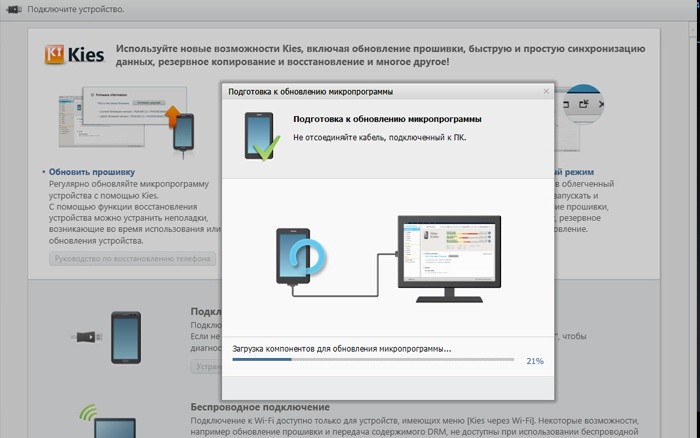
این روش نیز ساده است، اما دارای یک ویژگی است. در انبار باید یک کامپیوتر ثابت یا لپ تاپ باشد. برای به روز رسانی، شما باید اقدامات زیر را انجام دهید:
- وب سایت رسمی تولید کننده قرص را باز کنید (برای وضوح - برای Digma IDSD10 این خواهد بود digma.ru)؛
- به بخش کمک مصرف کنندگان بروید؛
- اطمینان حاصل کنید که به روز رسانی ها در دسترس هستند؛
- دانلود فایل بوت
- دستگاه را به یک کامپیوتر وصل کنید
- سیستم را با اجرای فایل دانلود به روز کنید.
از طریق بازار بازی Google Play
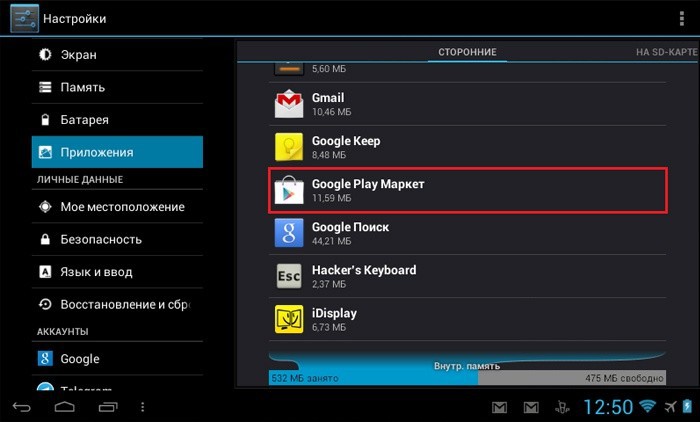
برای به روز رسانی آندروید با استفاده از فروشگاه نرم افزار تلفن همراه Google Play، باید اطمینان حاصل کنید که برنامه مناسب در دسترس است. در بیشتر موارد، آن را در پیکربندی اولیه دستگاه های آندروید می رود. رفتن به فروشگاه، به سادگی نسخه درست را به رایانه لوحی خود در Google Play انتخاب کنید. فایل دانلود را اجرا کنید و سیستم عامل به روز می شود.
فروشگاه Google Play دارای یک رابط کاربر پسند است، به طوری که در میان برنامه های کاربردی که در آن اجرا شده اند، آسان است که نسخه Android را پیدا کنید. روش بارگیری دشوار نیست و کل نرم افزار اجرا می شود به دقت بررسی می شود. شما ممکن است نگران آنچه که برنامه دانلود شده است نگران نباشید که در آن هر یک از مولفه های مخرب وجود دارد که قادر به آسیب رساندن به دستگاه هستند.
آماده سازی برای نصب مجدد سیستم عامل
قبل از نصب مجدد آندروید، اقدامات خاصی را دنبال کنید که از خطاهای بحرانی محافظت می کند. اول از همه، کارت حافظه را فرمت کنید - تمام فایل ها را از آن حذف کنید، داده های مورد نیاز را در فلش درایو USB منتقل کنید. برای انجام این کار، به تنظیمات بروید، "Memory" را انتخاب کنید، سپس "Clear SD Card" را انتخاب کنید. در این مورد، دستگاه به درستی برای نصب مجدد آماده خواهد شد.
برای نصب یک نسخه جدید آندروید جدید یا اصلاح شده، باید حقوق ریشه را به ROM دریافت کنید. شما می توانید از برنامه های کاربردی مانند Frameroot، Universal Androot، Z4rooot و غیره استفاده کنید. آنها یک رابط کاربری ساده دارند و دسترسی به پوشه های سیستم را در حالت استاندارد غیرقابل دسترس می کنند. پس از آماده سازی، می توانید به روش فلش Android بروید.
منظور نصب سیستم عامل
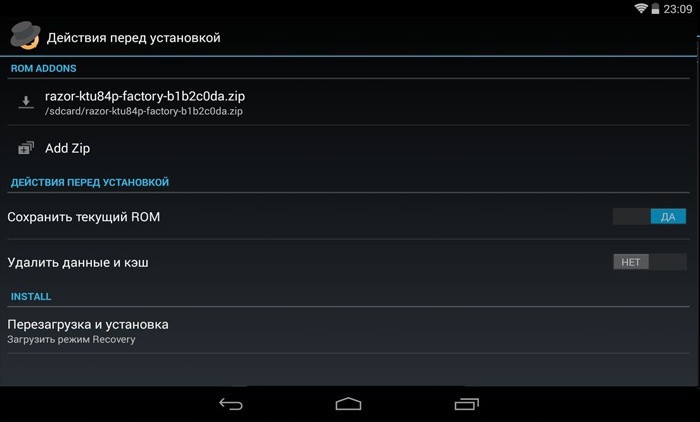
برای نصب سیستم عامل، این مراحل را دنبال کنید:
- نسخه سیستم عامل مورد نظر را پیدا کنید و دانلود کنید
- یک سیستم پشتیبان ایجاد کنید
- برنامه نصب را دانلود کنید - یکی از محبوب ترین - مدیر ROM؛
- فایل سیستم عامل را بر روی کارت حافظه قرص حرکت دهید؛
- مدیر رم را روشن کنید
- تابع "نصب ROM را با کارت SD" را انتخاب کنید؛
- "تصویر" را انتخاب کنید؛
- پیدا کردن "ذخیره ROM ROM برای پشتیبان گیری"؛
- پس از راه اندازی مجدد تبلت، نصب ROM جدید آغاز خواهد شد.
نحوه بازنشانی تنظیمات برای آندروید

اگر پس از دانلود عملیات با Google Play یا سایر روش ها، تغییرات ناخواسته رخ داده است، نیاز به تنظیم مجدد تنظیمات آندروید وجود دارد. این روش تنظیم مجدد سخت است. برای تولید آن:
- به حالت بازیابی بروید که توسط یک ترکیب کلیدی خاص بسته به سازنده فعال می شود؛
- پاک کردن داده ها را انتخاب کنید / تنظیم مجدد کارخانه؛
- عملکرد بله را فعال کنید - تمام داده های کاربر را حذف کنید و سیستم راه اندازی مجدد را حذف کنید.
- قرص راه اندازی مجدد خواهد شد، و تمام تنظیمات تنظیم مجدد خواهد شد.
عملکرد بازنشانی سخت در قرص های اکثر تولید کنندگان وجود دارد. ویژگی های فعال سازی آن را می توان در دستورالعمل دستگاه یافت. پس از بازنشانی تنظیمات Android، تبلت در مقابل شما به عنوان یک تولید کننده ارائه می شود - با تنظیمات اساسی. این روش توصیه می شود در صورت خطا در هنگام تلاش برای تغییر سیستم عامل دستگاه، در صورت خطا انجام شود.
دستورالعمل های ویدئویی برای نصب مجدد نسخه آندروید در قرص سامسونگ
برای نصب مجدد فرآیند سیستم عامل آندروید به وضوح به وضوح و ساده، از ویدیو زیر استفاده کنید، که نشان دهنده روش نصب مجدد است. حالت دستورالعمل ویدئویی گام به گام به شما امکان می دهد به راحتی هر مرحله را جذب و انجام دهید. به عنوان یک مدل تظاهرات، یک تبلت محبوب سامسونگ بر اساس آندروید انتخاب شده است. این ویدیو توسط یک کاربر با تجربه و واجد شرایط تهیه شده است. شما ممکن است شک نداشته باشید که هر مرحله از نصب مجدد بدون هیچ گونه اشتباه یا کاستی انجام می شود و نتیجه این روش شما را برآورده می کند.
